Windows 8: Finden Sie heraus, wie lange Ihr System läuft
Microsoft Windows Windows 8 / / March 16, 2020
Wenn Sie ein Benutzer sind, der seinen Computer ständig eingeschaltet lässt, ist es wichtig herauszufinden, wie lange er ausgeführt wird. Auf diese Weise bestimmen Sie, ob Sie einen Neustart durchführen oder für eine Weile ausschalten müssen.
Wenn Sie ein Benutzer sind, der seinen Computer ständig eingeschaltet lässt, ist es wichtig herauszufinden, wie lange er ausgeführt wird. Auf diese Weise bestimmen Sie, ob Sie einen Neustart durchführen oder für eine Weile ausschalten müssen.
Zuvor habe ich dir gezeigt, wie man das findet Betriebszeit für Windows 7, Vista und XP. So ermitteln Sie die Betriebszeit Ihres Windows 8-Systems: Die Dinge haben sich etwas geändert.
Wenn Sie sich auf dem Desktop befinden, bewegen Sie den Mauszeiger in der unteren linken Ecke, um eine Startkachel zu erhalten, und klicken Sie mit der rechten Maustaste darauf, um das Hauptbenutzermenü aufzurufen. Wählen Sie im Menü Task-Manager.
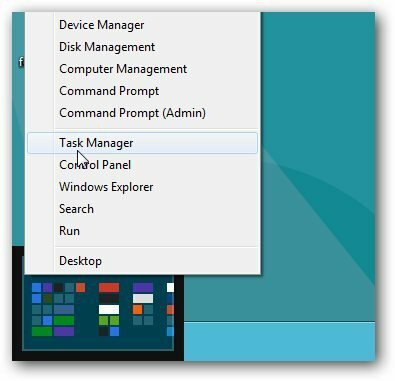
Wenn Sie sich bereits auf dem Metro-Startbildschirm befinden, bewegen Sie den Mauszeiger in die untere linke Ecke, klicken Sie mit der rechten Maustaste und wählen Sie Task-Manager.
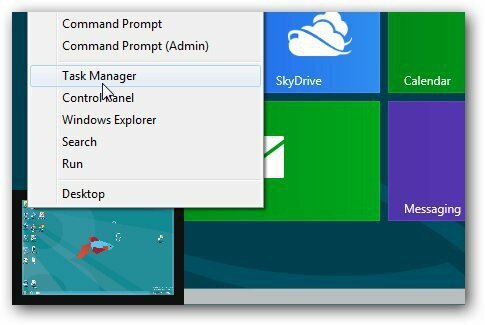
Das neue Windows 8 Task Manager-Dienstprogramm wird angezeigt. Wählen Sie die Registerkarte Leistung, CPU und unten die angezeigte Betriebszeit für Windows 8.
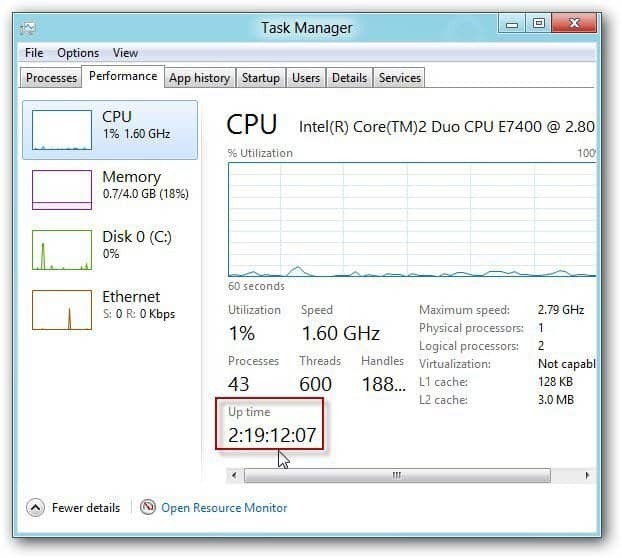
Das ist alles, was es in Windows 8 gibt. Dies funktioniert auch mit Windows 8-Tablets.



